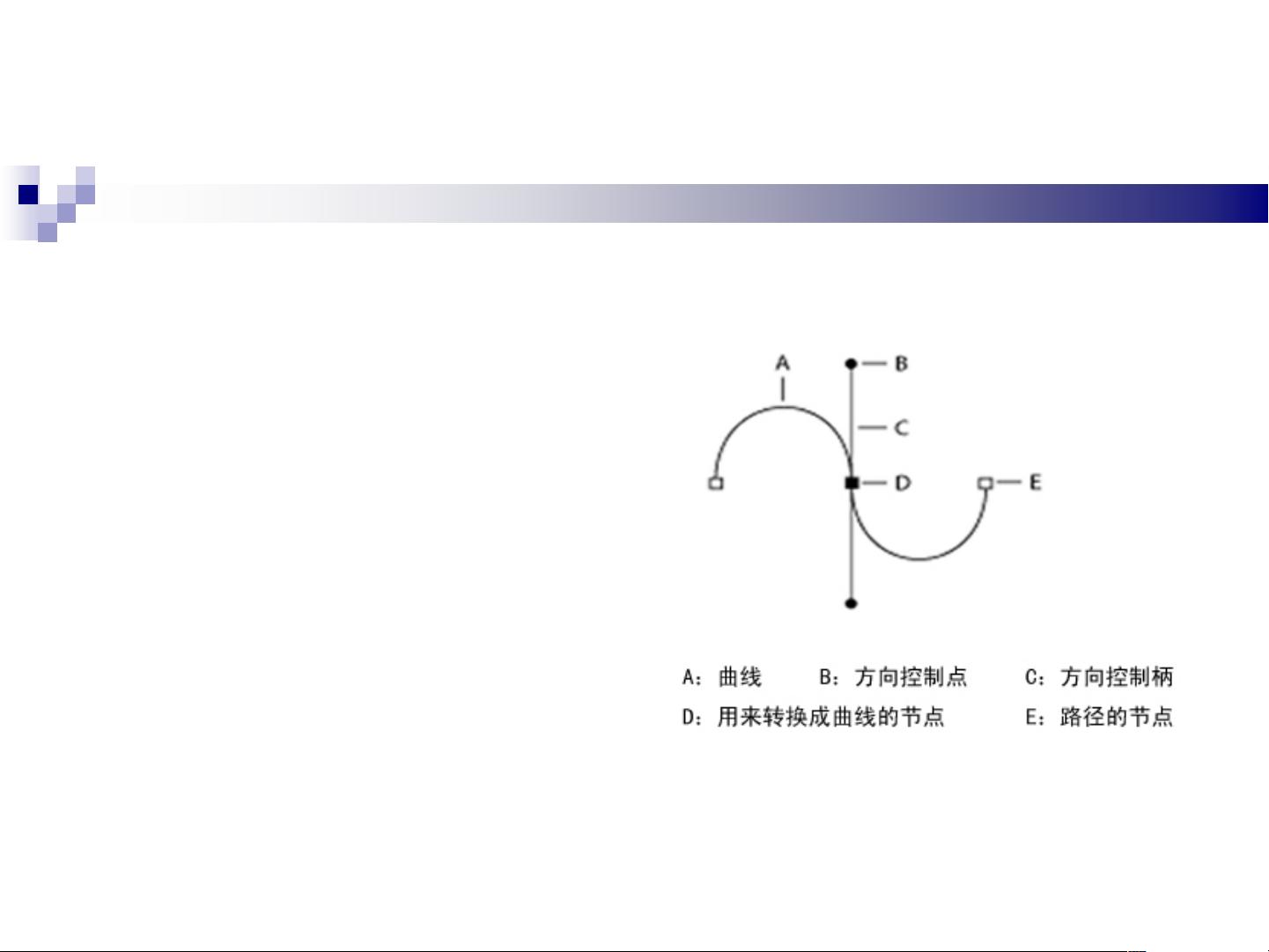"深入学习Photoshop路径与形状工具的技巧与应用"
5 浏览量
更新于2024-01-12
收藏 682KB PPT 举报
Photoshop路径与形状工具是一种矢量图工具,它能够精确地绘制出直线或光滑的曲线。在路径工具中,我们可以使用钢笔工具、自由钢笔工具、增加节点工具、删除节点工具和转换节点工具。
钢笔工具是路径工具的主要工具之一。使用钢笔工具之前,我们需要选中工具箱上方的钢笔工具按钮或按下快捷键“P”来切换到钢笔工具。钢笔工具可以用来绘制直线路径或弯曲路径。
在绘制直线路径时,我们首先选中钢笔工具,在图像上单击鼠标来绘制起点。然后我们再用鼠标单击下一个点,这样两个点之间就会连成一条直线。当终点和起点重合时,鼠标右下方会出现一个圆圈,表示路径已封闭。整个绘制直线路径的过程如右图所示。
如果我们需要绘制曲线路径,首先选中钢笔工具,将鼠标放在曲线开始的位置,并单击鼠标按钮并拖拉。这样,第一个节点就会出现。然后将鼠标置于第二个节点的位置,再次单击鼠标,并沿着需要的曲线方向拖动。在拖动时,笔尖会导出两个方向的把手,这两个把手的长度和斜率决定了曲线段的形状。
钢笔工具还有一些选项可以在选项栏中进行设置。当我们第一次选中钢笔工具时,选项栏会出现一个选项栏,默认选项为创建工作路径,其中还包括创建形状层、自动增加/删除和修改路径方式等选项。我们可以根据需要选择适合的选项来进行路径的创建和编辑。
总之,Photoshop路径与形状工具是一种非常强大的工具,它可以帮助我们绘制出精确的直线和光滑的曲线。通过合理运用这些工具的不同选项,我们可以创建出各种各样的形状和路径,为我们的设计和创作带来更多可能性。无论是绘制直线还是绘制曲线,钢笔工具都可以满足我们的需求,并且可以通过修改路径的方式进行进一步的编辑和调整。掌握并熟练运用这些工具,对于设计师和创意人员来说是非常重要的,它们可以大大提升我们的设计水平和创作效果。所以,我们应该多多练习和掌握这些工具的使用方法,以便在实际的设计工作中能够灵活运用,达到更好的效果。这就需要我们耐心学习和不断实践,不断提升自己的技能水平,以便在设计领域获得更多的机会和成功。
241 浏览量
点击了解资源详情
点击了解资源详情
2021-09-18 上传
2022-07-03 上传
2021-09-18 上传
2022-11-14 上传
2022-06-17 上传
2022-06-17 上传
matlab大师
- 粉丝: 2842
最新资源
- DELPHI实现右下角报警提示窗口源代码
- 华智融8210驱动程序免费版下载与安装指南
- Apache Tomcat 8.0.20:Java Web服务器与Servlet容器介绍
- 霍尔伯顿学校机器学习专业面试准备与算法解析
- DLL接口函数查看工具:深入分析与应用
- React App项目入门:开发与部署
- Apache Tomcat 8.0.18 Windows平台安装与配置指南
- 理光mp6054sp复合机官方驱动安装指南
- JDBC高级技术实例教程及应用分析
- 新型防逆流水彩画笔设计文档解析
- 基于C语言的地铁信息采集串口助手软件
- 掌握数据科学项目:HTML相关实践指南
- 《阿里算法实现》: 掌握计算机算法设计与编程技巧
- 全面掌握Flash ActionScript源码教程
- Coopen v5.0官方发布:桌面媒体软件新篇章
- 个性化来电显示解决方案PhoneListener